Kävijäanalyysi - Google Analytics
![]() Haluat tietää, kuinka monta potentiaalista asiakasta vierailee verkkosivustollasi, mitä tuotteita he katsovat ja mistä maista he ovat.
Haluat tietää, kuinka monta potentiaalista asiakasta vierailee verkkosivustollasi, mitä tuotteita he katsovat ja mistä maista he ovat.
Kaikki verkkokauppamme on varustettu kävijäanalyysi-sovelluksella nimeltä EasyAnalytics. Se löytyy kohdasta Hallintapaneeli > Kävijäanalyysi.

Huomaa, että kävijäanalyysi ei ole täysin tarkka, mutta se antaa sinulle hyvän käsityksen edistymisestäsi. Jos verkkosivustosi esitetään 200 ihmiselle, näet vain yhden vierailun tietokoneelta, joka käyttää verkkosivustoasi. Toisaalta jotkut ihmiset lasketaan useita kertoja, jos he vierailevat verkkosivustollasi useilla laitteilla tai VPN:llä. Suodattamme suurimman osan roskapostiboteista, mutta jotkut käyttäytyvät hyvin inhimillisesti eivätkä ole erottuvia. Verkkosivustosi on kaikkien saatavilla globaalisti: emme koskaan estä kävijöitä tietyiltä maantieteellisiltä alueilta, koska se voisi tarkoittaa, että estämme myös VPN-käyttäjät.
Ulkoisen kävijäanalyysi-sovelluksen asentaminen
EasyWebshop:n kävijäanalyysi-sovellusta voidaan käyttää yhdessä ulkoisten kävijälaskureiden kanssa. Joita suosittuja verkkosivuston liikenteen analysointialustoja ovat:
- Google Analytics
- Statcounter
- W3Counter
- Yhteenveto verkkosivuston analytiikka-alustoista Plausible Analyticsissa
Siirry kohtaan Asetukset > Lisää vaihtoehtoja > Kävijäanalyysi.
Jos Kävijäanalyysi ei näy valikossa, säädä ensin käyttäjäkokemustaso Asiantuntijaksi, kohdassa Asetukset > Lisää vaihtoehtoja > Käyttäjäkokemustaso.
- Luo tili kävijäanalyysipalveluntarjoajalle
- Aktivoi moduuli Kävijäanalyysi EasyWebshop:ssä
- Kopioi HTML-koodi, jonka toimittaja antaa, ja liitä se Kävijäanalyysikoodin kenttään
- Kopioi URL-osoite, jota käytät kävijäanalyysin tarkasteluun, ja liitä se Kävijäanalyysin URL (valinnainen)
- Napsauta Tallenna
Kävijäanalyysikoodi lisätään automaattisesti jokaisen verkkosivusi sivun alareunaan. Suosittelemme, ettei koodia lisätä yläosaan: tämä vaikuttaa merkittävästi verkkosivustosi latausaikaan.
Kun asennat kävijäanalyysityökalua verkkosivustollesi, on tärkeää varmistaa, että noudatat tietosuojalakeja, kuten GDPR:ää. Varmista, että päivität tietosuojalausuntosi ja lisäät evästeyhteyden tarvittaessa.
Google Analyticsin asentaminen
Suosittu kävijäanalyysialusta on Google Analytics. Google Analytics on ilmainen, se ei jätä kuvaketta tai mainoksia verkkosivustolle ja tarjoaa hyödyllistä tietoa.

Google Analyticsin kaavio EasyWebshop:n alusta vuonna 2009.
Alla löydät vaiheet Google Analyticsin asentamiseen. Näytön kaappaukset saattavat poiketa, mutta menettely on aina sama.
Vaihe 1: Luo tili Googlelle
Jos sinulla on jo Google-tili, voit ohittaa ensimmäisen vaiheen. Jos sinulla on Gmail-osoite, sinulla on myös Google-tili.
Kaikissa muissa tapauksissa voit luoda tilin Google Analyticsissa. Valinnaisesti voit vaihtaa käyttöliittymän haluamaasi kieleen.
Napsauta Rekisteröidy nyt.
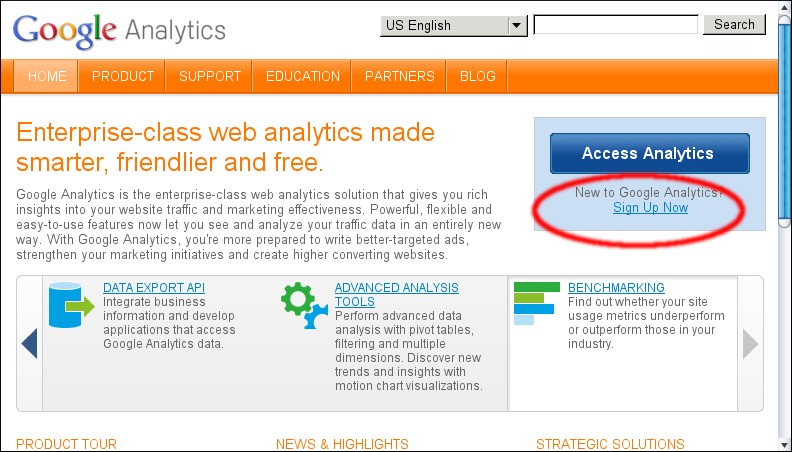
Napsauta Luo tili nyt.
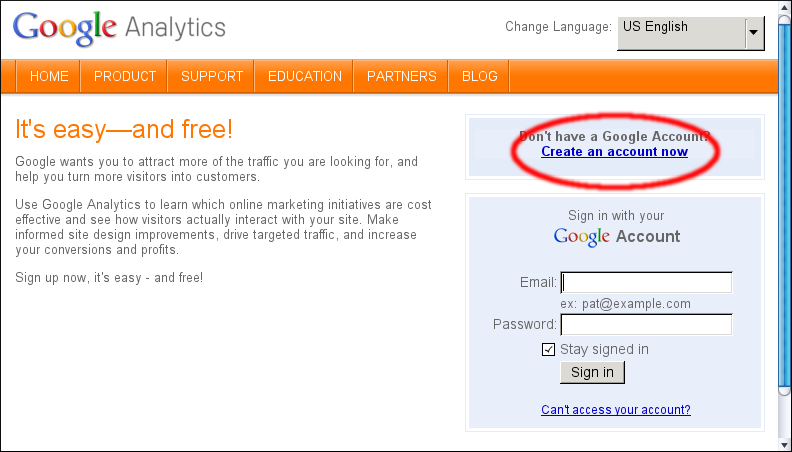
Täytä kaikki tiedot ja napsauta Hyväksyn. Luo tilini.
Saat vahvistussähköpostin Googlelta. Napsauta tätä sähköpostia vahvistaaksesi tilisi.
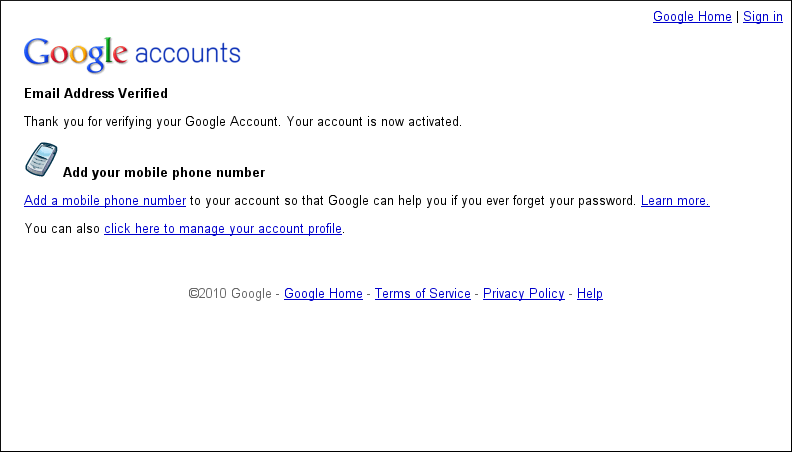
Vaihe 2: Rekisteröidy Google Analyticsiin
Jos sinulla on jo Google-tili, voit aloittaa tästä.
Kirjaudu sisään Google Analyticsiin. Napsauta sinistä painiketta Pääsy Analyticsiin. Syötä sähköpostiosoitteesi ja valitsemasi salasana.
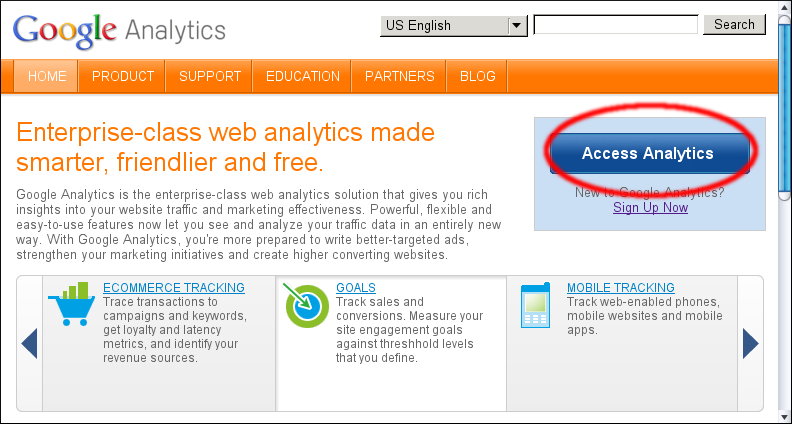
Rekisteröidy Google Analyticsiin.
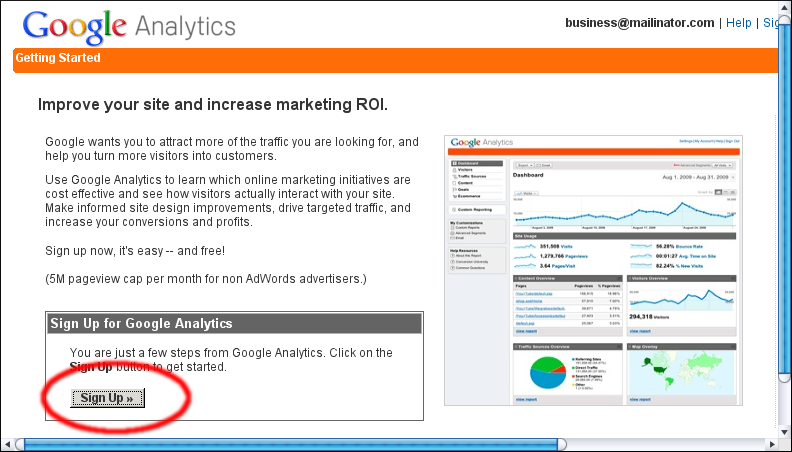
Syötä verkkosivustosi tiedot ja napsauta Jatka.
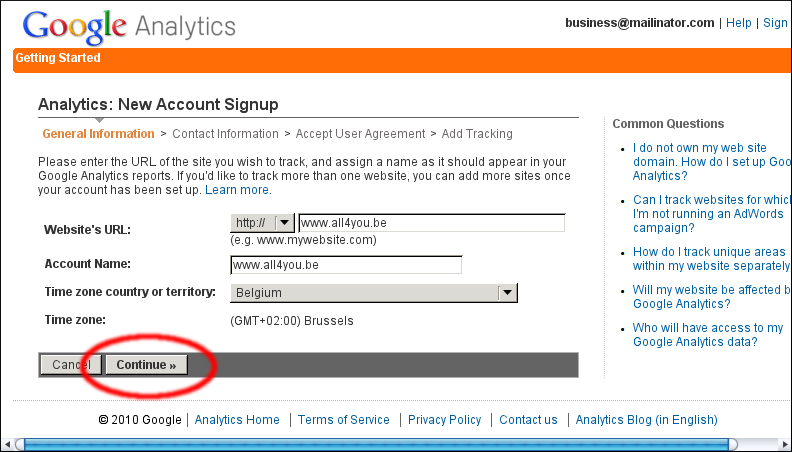
- Täytä lomake
- Hyväksy käyttäjäehto
Vaihe 3: Asenna Google Analyticsin seurantakoodi
Olet saapunut tärkeimpään vaiheeseen: kopioi koodi, jonka saat Google Analyticsilta. Älä huoli, sinun ei tarvitse ymmärtää koodia. Valitse kokonainen koodi - jotta se muuttuu siniseksi - ja napsauta hiiren oikealla valintaa. Valitse sitten Kopioi.
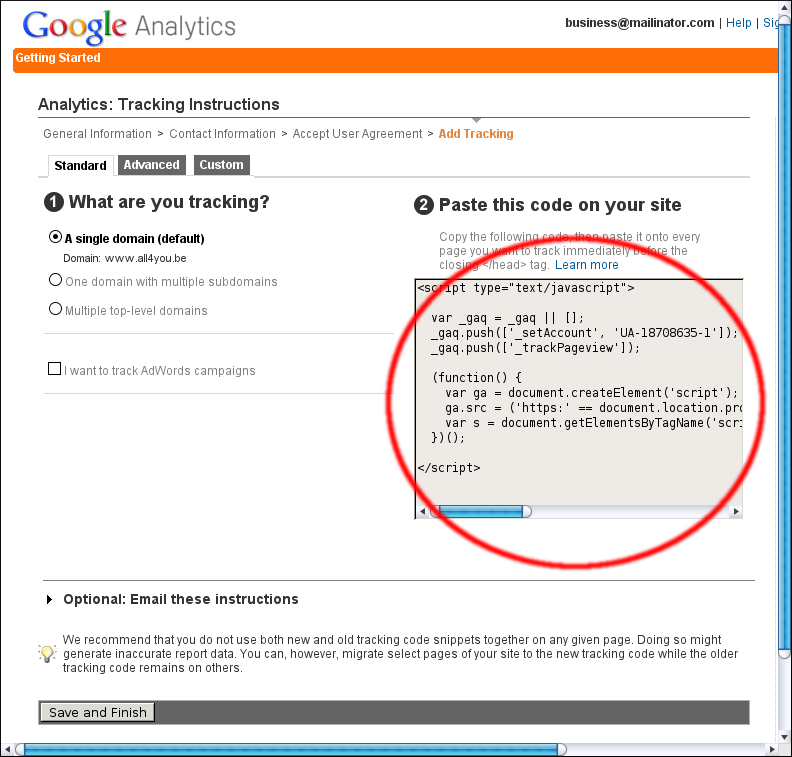
- Siirry EasyWebshop:ssä kohtaan Asetukset > Lisää vaihtoehtoja > Kävijäanalyysi
- Aktivoi moduuli
- Liitä Google Analyticsin koodi Kävijäanalyysikoodin kenttään (aseta kursori tekstikenttään, napsauta oikealla ja valitse Liitä)
- Valinnaisesti syötä Kävijäanalyysin URL: https://www.google.com/analytics/settings/home
- Napsauta Tallenna
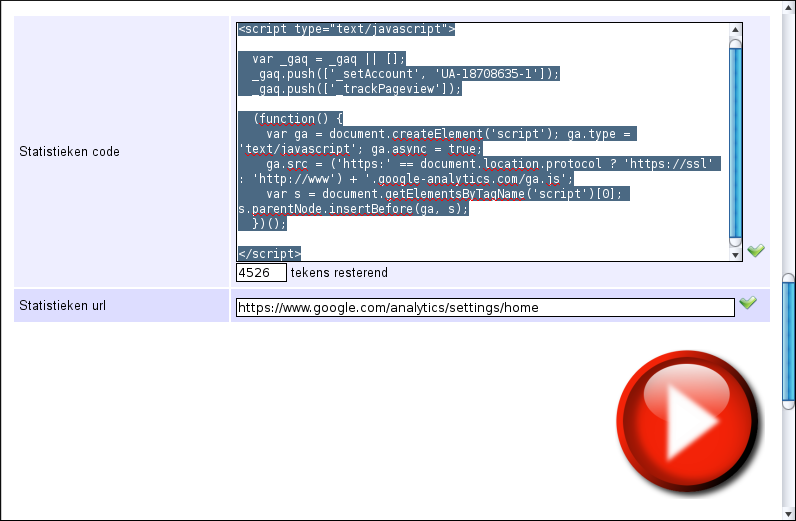
Napsauta Tallenna ja viimeistele Google Analyticsin verkkosivustolla.
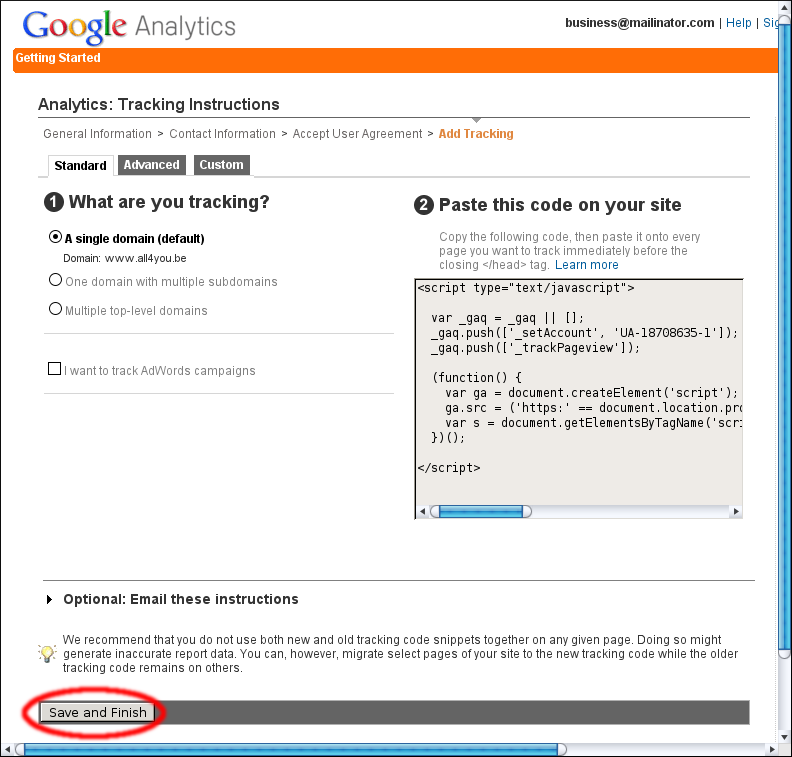
Onnittelut!Google Analytics on nyt asennettu verkkosivustollesi. Napsauta Katso raportti nähdäksesi kävijäanalyysisi. Ensimmäisellä kerralla et näe paljoa. Kävijäanalytiikka on täysin aktiivista noin 24 tunnin kuluttua.
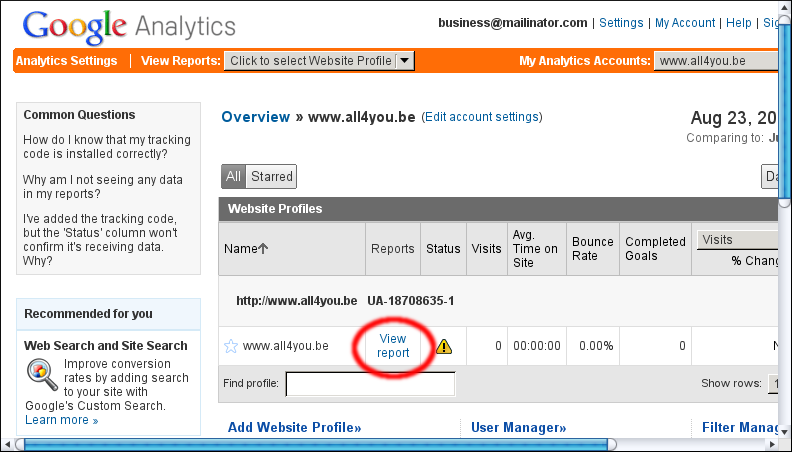
Löydät aina verkkosivustosi seurantakoodin Google Analyticsista. Napsauta Muokkaa asianmukaisella verkkosivustolla, sitten napsauta Tarkista tila kohdassa Tietoja pääverkkosivustoprofiilista.
Seuraava sivu: Suodattimet
- Johdanto
- Tuotehallinta
- Verkkokaupan kokoonpano
- Tilin ja kaupan asetukset
- Maksutavat ja maksupalveluntarjoajat
- Laskut ja ehdot
- Toimituskustannusten asettaminen
- Alennukset ja lisämaksut
- Verkkotunnusten rekisteröinti ja siirtäminen
- Monikielinen kauppa
- Yhdistäminen ulkoisiin alustoihin
- Henkilökohtaiset verkko-osoitteet
- Useiden verkkokauppojen hallinta (Multishop)
- Automaattiset sähköpostit asiakkaille
- Kauniin ulkoasun suunnittelu
- Tilausten hallinta
- Markkinointi
- Moduulit
- Varmuuskopiot ja tietojen vienti
- Sähköposti ja verkkoposti
- Järjestelmänvalvojan tilit
- Korkealaatuiset valokuvat
- Kahden tekijän todennus
- Tarrat
- Meta-tagit - Verkkosivuston tarkastus
- Live-chat
- Diaesitys
- Kävijäanalyysi - Google Analytics
- Suodattimet
- Myyntipiste (POS)
- Lomakekentät
- Digitaaliset tai virtuaaliset tuotteet
- Symcalia-varausjärjestelmä
- Vieraskirja
- Yhteydenotto helpdeskiin